新电脑怎么关机 win10如何快速关机
更新时间:2023-12-26 17:55:05作者:yang
在数字化时代,电脑已经成为我们生活中不可或缺的工具之一,对于一些新购买的电脑用户来说,关机可能是一个相对陌生的概念。特别是在Windows 10操作系统中,许多人可能会感到困惑:新电脑怎么关机?Win10如何快速关机?在本文中我们将针对这些问题进行探讨,并提供一些简单实用的方法,帮助您快速关闭电脑。无论是刚刚接触电脑的新手,还是已经习惯了旧操作系统的老手,本文都将为您解决相关的疑惑。让我们一起来探索吧!
方法如下:
1.第一种:常规方式关机,点击开始—在点击关机图标—点击关机,如图。

2.第二种:进入安全选项关机,同时按住键盘上的【ctrl+alt+delete】。进入wi10安全选项。

3.如图所示,在弹出的安全选项页面的右下角。即可找到关机按钮,点击关机即可。
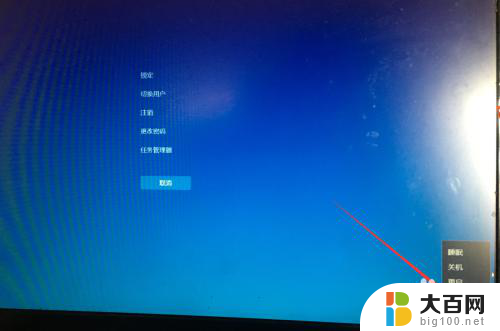
4.第三种:快捷键关机,鼠标左键点击一下桌面,按住键盘的【ALT+F4】;在弹出的关闭windows中点击确定即可关机。
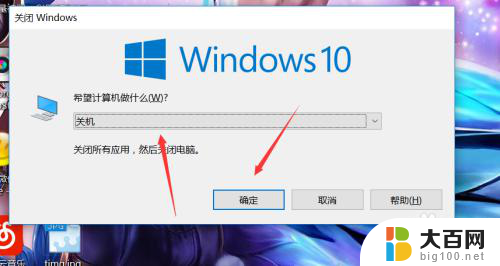
5.第四种:按住键盘上的windows键+R键,调出运行;在运行里输入:【shutdown -s -t 0】即可完成关机操作。
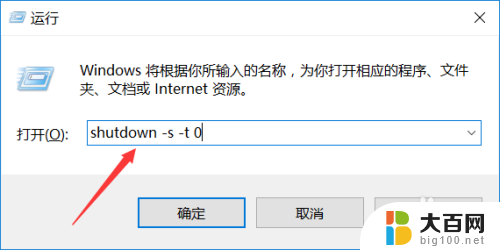
6.第五种关机:按住键盘上的windows键+R将屏幕锁定,锁定后在右下角即可找到关机按钮。

以上就是新电脑怎么关机的全部内容,如果遇到这种情况,你可以按照上面的步骤解决问题,非常简单快速。
新电脑怎么关机 win10如何快速关机相关教程
- win10如何关闭快速开机 Windows10系统快速启动的关闭教程
- 重启命令win10 win10系统中CMD如何快速关机或重启电脑
- win10系统快捷键关机 win10电脑关机的键盘快捷键是什么
- win10 如何关闭快速启动 如何关闭windows 10的快速启动选项
- 电脑关机快捷键不见了 如何在Win10系统中找回关机键
- win10如何取消关机并更新 Win10更新完毕后关机取消方法
- 怎么强行关机 Win10如何强制关机快捷键
- 电脑关机更新并关机怎么取消 怎样取消Win10更新并关机
- 如何关闭计算机更新windows win10系统如何手动关闭自动更新
- 电脑怎么关闭自动更新win10 如何关闭win10系统自动更新
- win10c盘分盘教程 windows10如何分区硬盘
- 怎么隐藏win10下面的任务栏 Win10任务栏如何隐藏
- win10系统文件搜索功能用不了 win10文件搜索功能无法打开怎么办
- win10dnf掉帧严重完美解决 win10玩地下城掉帧怎么解决
- windows10ie浏览器卸载 ie浏览器卸载教程
- windows10defender开启 win10怎么设置开机自动进入安全模式
win10系统教程推荐
- 1 windows10ie浏览器卸载 ie浏览器卸载教程
- 2 电脑设置 提升网速 win10 如何调整笔记本电脑的网络设置以提高网速
- 3 电脑屏幕调暗win10 电脑屏幕调亮调暗设置
- 4 window10怎么一键关机 笔记本怎么使用快捷键关机
- 5 win10笔记本怎么进去安全模式 win10开机进入安全模式步骤
- 6 win10系统怎么调竖屏 电脑屏幕怎么翻转
- 7 win10完全关闭安全中心卸载 win10安全中心卸载教程详解
- 8 win10电脑怎么查看磁盘容量 win10查看硬盘容量的快捷方法
- 9 怎么打开win10的更新 win10自动更新开启教程
- 10 win10怎么关闭桌面保护 电脑屏幕保护关闭指南